谷歌浏览器怎么开启极速模式?谷歌浏览器开启极速模式
时间:2021-03-29 来源:互联网
谷歌浏览器作为一款开源的浏览器,深受大众的喜爱,许多用户在使用电脑的时候都会选择使用谷歌浏览器。但是很多小伙伴在使用谷歌浏览器的过程中,发现自己的谷歌浏览器逐渐变的卡顿,要怎么解决呢?其实谷歌浏览器自己携带了一个极速浏览器模式,下面小编就带着大家一起看看如何开启吧!
谷歌浏览器开启极速浏览器模式方法:
1、开启谷歌浏览器硬件加速模式,谷歌浏览器打开,如图。
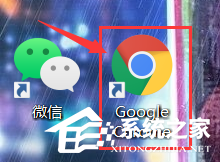
2、在谷歌浏览器的主也,我们就需要点下右上角位置了,点那个【三点】处,如图。
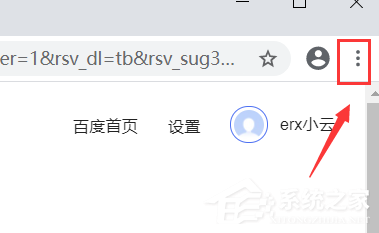
3、浏览器的【三点】点开后,弹窗窗口,接着我们点下【设置】,如图。
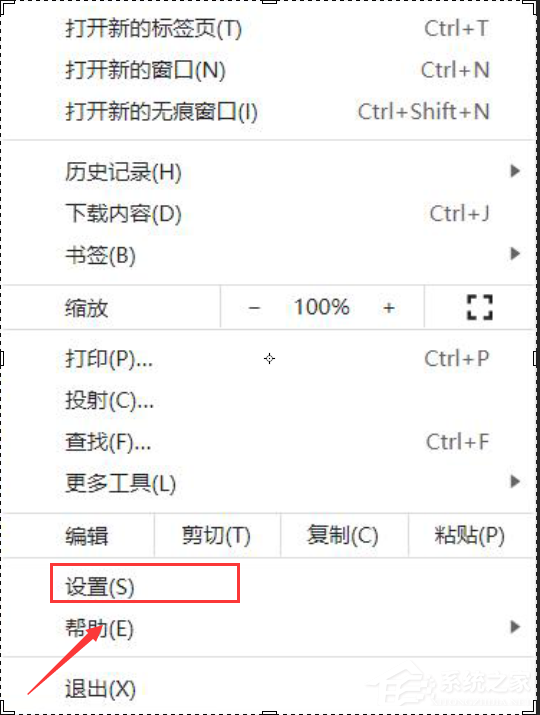
4、【设置】页,我们就下拉设置页面,看到【高级】,点下,如图。
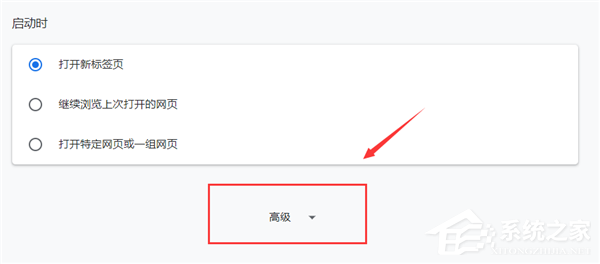
5、浏览器的【高级】界面里,我们在下方就可以找到【系统】,发觉硬件加速模式是关闭着的,如图。
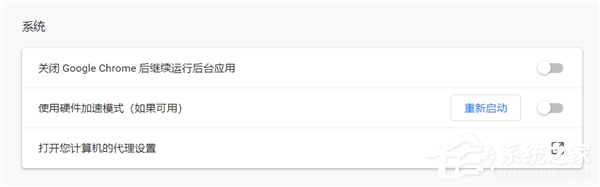
6、【硬件加速模式】,我们点击下,进行开启下,接着重启浏览器,这样浏览器就可以开启加速模式上网了,如图。
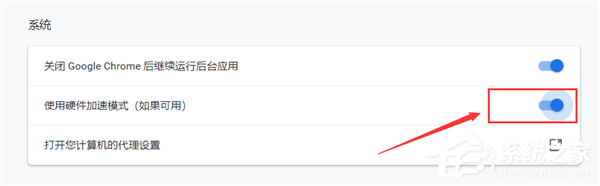
阅读上述教程之后,相信大家清楚知道谷歌浏览器极速模式在哪里开启了,希望本教程内容对大家有所帮助!
相关阅读更多 +
-
 动漫共和国app安卓正版下载-动漫共和国官方正版下载 2026-01-11
动漫共和国app安卓正版下载-动漫共和国官方正版下载 2026-01-11 -
 奇漫屋漫画-奇漫屋免费漫画官网入口 2026-01-11
奇漫屋漫画-奇漫屋免费漫画官网入口 2026-01-11 -
 明人的梗是什么梗?揭秘网络热词背后的搞笑真相! 2026-01-11
明人的梗是什么梗?揭秘网络热词背后的搞笑真相! 2026-01-11 -
 自动售货机识别硬币,主要靠检测硬币的 蚂蚁庄园1月3日答案早知道 2026-01-11
自动售货机识别硬币,主要靠检测硬币的 蚂蚁庄园1月3日答案早知道 2026-01-11 -
 抖币充值官网1:1兑换-苹果抖币充值避坑指南 2026-01-11
抖币充值官网1:1兑换-苹果抖币充值避坑指南 2026-01-11 -
 qq空间-网页版 2026-01-11
qq空间-网页版 2026-01-11
最近更新





